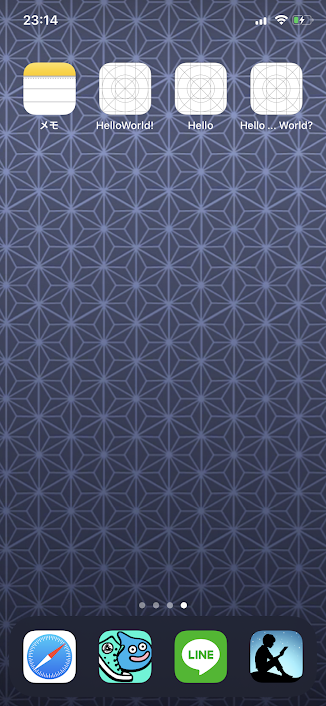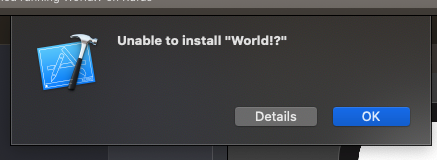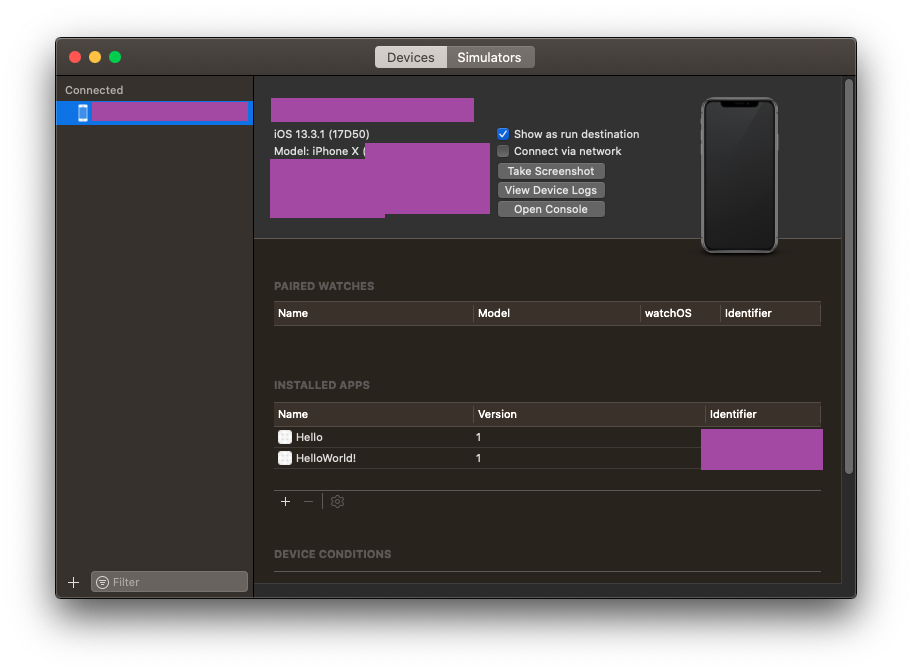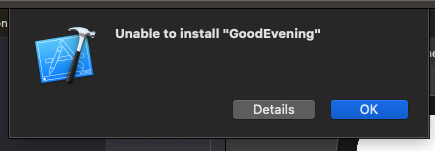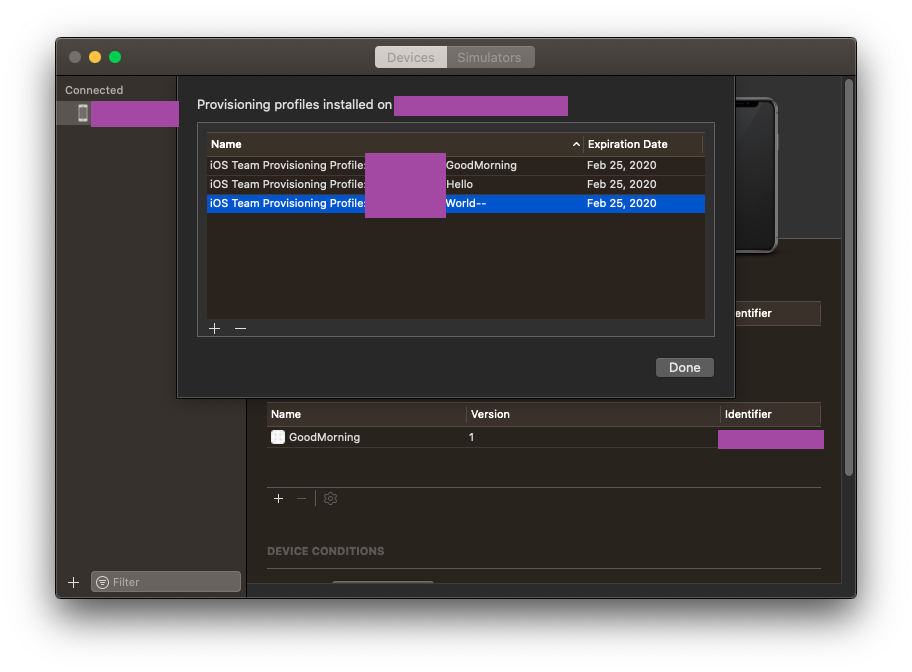実機テストを行おうとしたところ、以下のエラーが発生。
App installation failed The maximum number of apps for free development profiles has been reached.
Google先生に訳してもらうと「アプリのインストールに失敗しました無料の開発プロファイルのアプリの最大数に達しました。」とのこと。
ならばと実機に溜まっていた開発中アプリを削除し再度インストールしようとしたが、また同じエラーが発生。
そんなときに行った対処法を紹介します。
環境
macOS:10.15.3
Xcode:11.3.1
Swift:5.1.3
エラーが発生しました。
Details(詳細)を確認すると上記の「最大数に達しました。」のエラーが表示されています。
ちなみに、Xcodeのメニューバー [Window] から [Device and Simulators] を選択すると実機にインストールされているアプリの一覧が見れました。
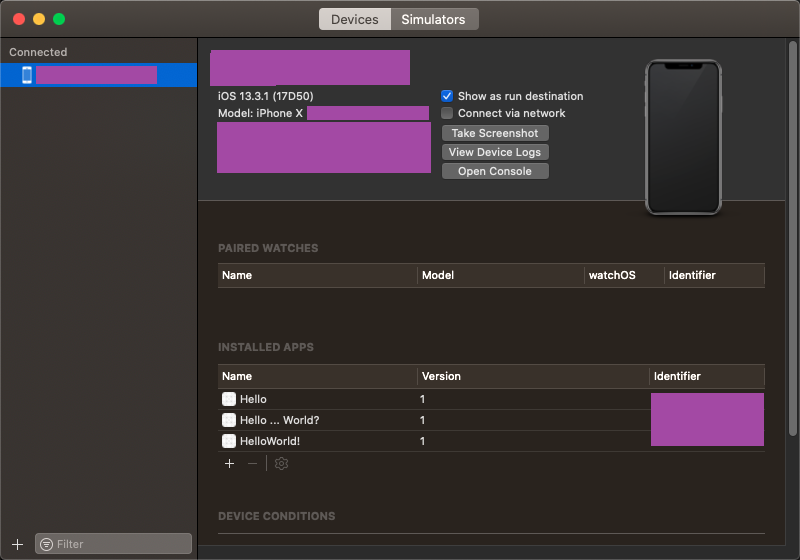
このまま、実機がMacにつながっている状態で開発中アプリを一つ削除。
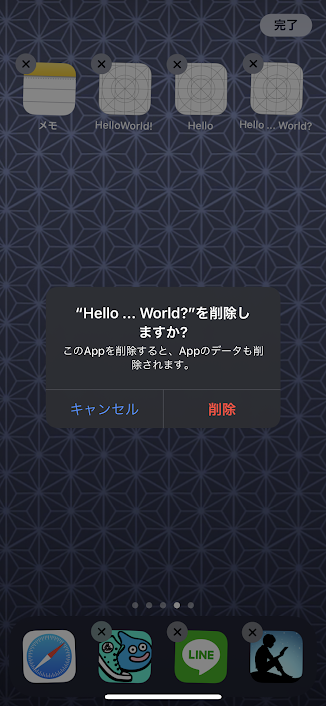
このあとに新たなアプリのインストールした場合は正常にインストールされました。
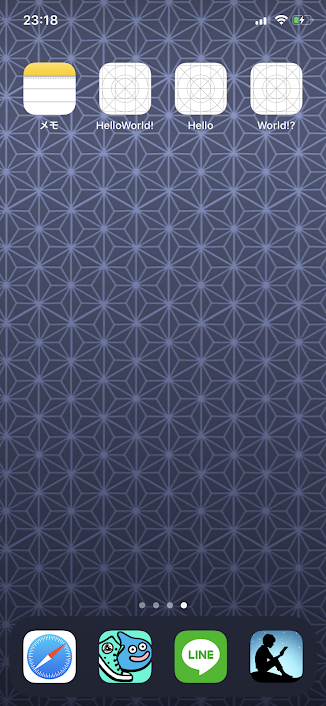
問題は、実機をMacから切断した状態で開発中アプリを削除した場合です。
現在、実機には開発中アプリが一つしかインストールされていません。
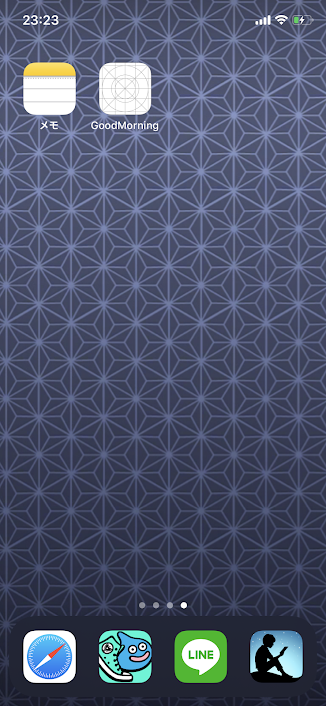
エラーが発生しました。
Details(詳細)には、アプリを削除しているにもかかわらず「最大数に達しました。」のエラーが表示されています。
アプリ一覧にも、インストール中のアプリは一つしか表示されていません。
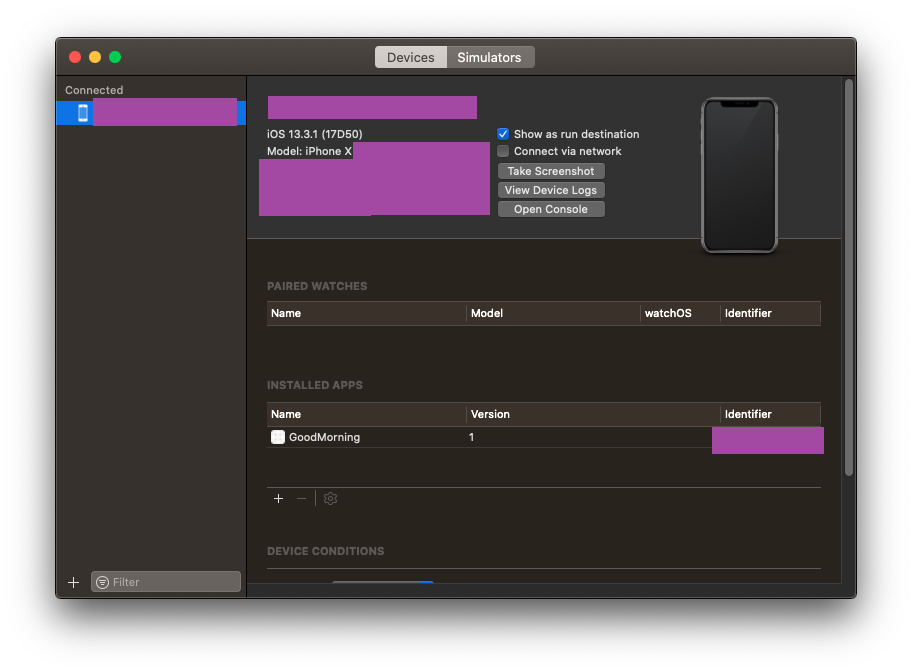
このままでは、新たにアプリをインストールし実機テストを行うことができません。
そこで、以下の操作を行いました。
このアプリ一覧の [Connected] 欄の空きスペースをControlキーを押したままクリック(もしくは副ボタンクリック、右クリック)
表示された項目から [Show Provisioning Profiles...] を選択。
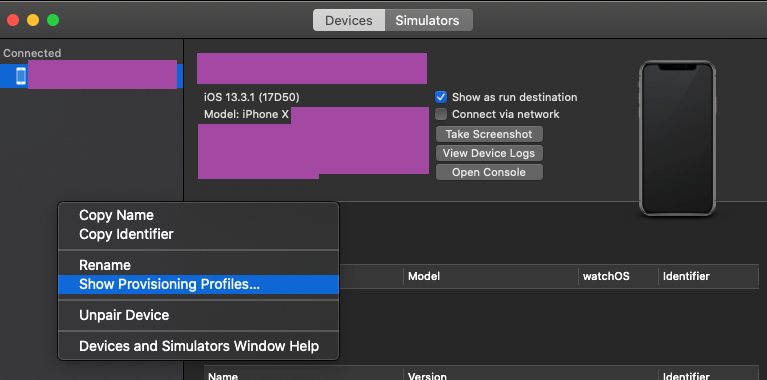
ここから不要なアプリ選択し [-] を押下して削除。[Done] を押下します。

その後、新たにアプリをインストールしたところ、実機へ正常にインストールできました。
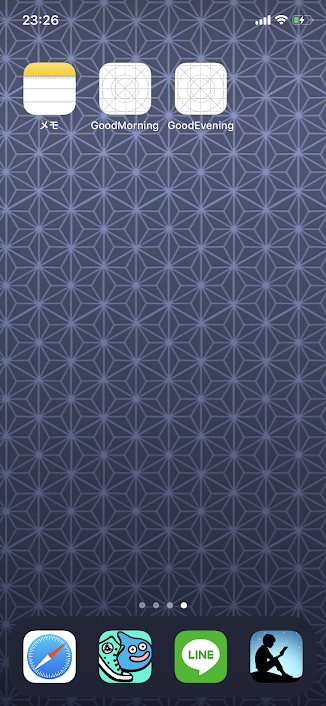
以上、「最大数に達しました。」エラーが発生した際にお試しください。